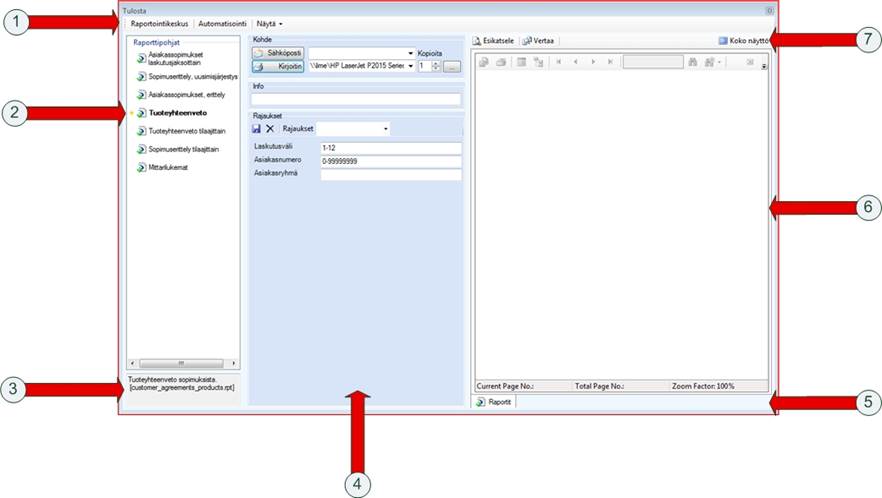
Pääset tulostamaan raportteja pääruudun valikoista ja suoraan eri ohjelmista. Tulostusikkuna on kaikissa saman tyyppinen.
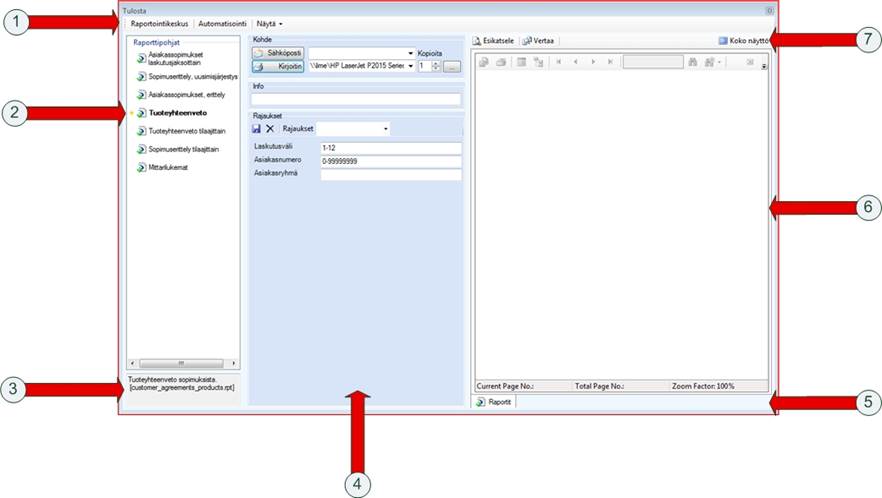
Numeroiden selitteet
1. Työkaluvalikko jossa sulkeminen ja linkki raportointikeskukseen. Näytä painikkeella voit suodattaa tulostusnäkymässä olevia komponentteja näkyviin/pois näkyvistä.
2. Raporttipohjat: lista valittavista raporteista. Oletusraportti näkyy korostettuna ja sen voi asettaa tilannekohtaisen menun avulla.
3. Valitun raportin tarkemmat tiedot näkyvät Info alueella
4. Raportin rajaukset ja tulostuksen kohde tiedot. Rajauksia voit tallentaa uudelleen käyttöä varten. Rajauskentät muistavat arvonsa selattaessa eri raporttipohjia (poikkeuksena päivämääräkentät)
5. Esikatseluhistoria jää muistiin tarkastelua varten
6. Esikatseltavat raportit tulostuvat tähän
7. Esikatselun työkaluvalikko, josta saat tulostettua valitun raportin esikatseluun. Vertaa-toiminnallisuudella voit verrata helposti esikatseluun haettuja raportteja. Tästä saat myös esikatselun koko ruutuun.
Raportin ikoni kertoo raportin tyypin. Valkoisella pohjalla olevat ovat Lemonsoftin vakioraportteja. Vihreät ovat yrityskohtaisia räätälöintejä ja keltaiset ovat kaikkia yrityksiä koskevia räätälöintejä.

Voit säätää esikatselun oletuskokoa Toimintokeskuksen Lemonsoft-ohjelmat kohdassa.
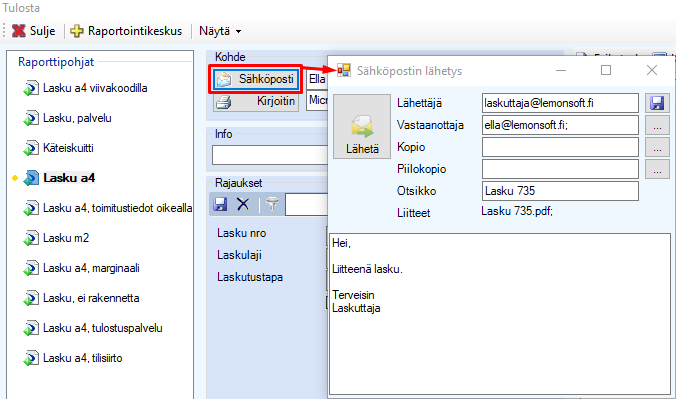
REPORT_PREVIEW_MIN kohtaan voidaan syöttää esikatseltavan raportin koko, kun raporttia esikatsellaan ruudun oikeassa reunassa olevasta esikatselualueesta.
REPORT_PREVIEW_MAX kohtaan voidaan syöttää esikatselun koko, kun tuloste otetaan koko näyttöön.
Hyväksytyt arvot kumpaiseenkin esikatselun kokoon ovat:
1 à Ohjelma sovittaa raportin leveys-suunnassa näyttöön
2 à Ohjelma sovittaa raportin leveys- ja pystysuunnassa näyttöön
Arvoväli 25 – 400 à Raportin koko prosentteina
Kohde-kohdasta valitset, tulostatko raportin sähköpostiin vai suoraan kirjoittimelle. Valitset myös kopioiden lukumäärän ja kirjoittimen. Ohjelma ehdottaa kirjoittimeksi oletuskirjoitinta.
Info-kohtaan syötät raportille tulostuvan vapaan tekstin.
Rajaukset-kohdassa annat raportin rajaustiedot. Rajaustiedot ovat raporttikohtaisia ja voit lisätä niitä itsekin raportointikeskuksessa. Mikäli raportilla on ajanjakso-rajaus, ehdottaa ohjelma tyypillisesti kuluvaa raportointikautta.
Esikatselu-näytössä (koko näyttö -toiminto) voit viedä raportin tiedot muihin ohjelmiin Export report -toiminnolla.
Käytettävä raporttipohja ja piilotetut raportit
Voit tallentaa valitun raporttipohjan oletukseksi. Teet tämän tilannekohtaisen valikon tallenna oletukseksi -toiminnolla.
Saat tilannekohtaisen valikon esiin klikkaamalla hiiren oikealla painikkeella raportin nimeä.
Kun olet tallentanut raporttipohjaoletuksen, niin käyttäjät, joiden roolina on ’16. Peruskäyttäjä’, eivät enää pääse vaihtamaan raporttipohjaa. Näin voit ohjata esimerkiksi lähetteet ja muut lomakkeet halutuiksi.
Voit poistaa oletustiedon toimintokeskuksessa.
Mikäli yksi tai useampi raporttipohja on piilotettu raportointikeskuksen kautta, tulee tästä ilmoitus ikkunan oikeaan yläkulmaan.
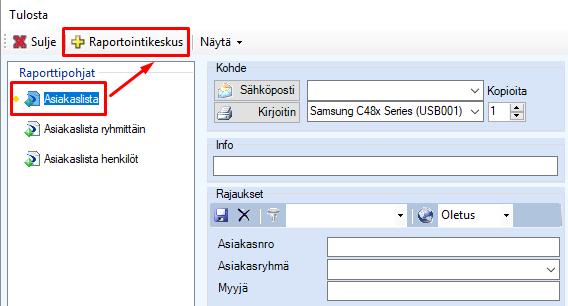
Raporttien tulostaminen sähköpostiin
Lemonsoft tukee kahta eri tapaa tulostaa raportti sähköpostiin. Lue tarkemmin sähköpostien lähettämisestä pääkäyttäjän ohjeesta.
Outlook-integraatio
Sähköpostiin tulostus toimii oletuksena Microsoft Outlook -ohjelman kautta. Kun käyttäjä valitsee tulostustavaksi sähköpostiin, Lemonsoft aukaisee Outlookin ja liittää kyseisen raportin sähköpostin liitteeksi. Tämän jälkeen käyttäjä voi muokata viestiä haluamakseen ja lähettää sen eteenpäin.
Smtp-lähetys
Voit määritellä Lemonsoftin käyttämään suoraan SMTP-palvelinta sähköpostin lähetykseen. Tällöin mm. raportteja tulostettaessa sähköpostiin Lemonsoft ei aukaise Outlookia vaan oman sähköpostin lähetystoiminnon. Saat sähköpostin lähetyksen auki, kun klikkaat Sähköposti-toimintoa Tulosta-näytöllä. Oletuksena lähettäjän sähköpostiosoitteeksi tulee kirjautuneen käyttäjän sähköpostiosoite. Muuttamalla Toimintokeskuksen asetuksen EMAIL_ALLOWSENDER arvoon 1, kentän muokkaus vapauttuu ja voit kirjoittaa siihen haluamasi sähköpostiosoitteen. Lähetä-toiminto lähettää viestin.
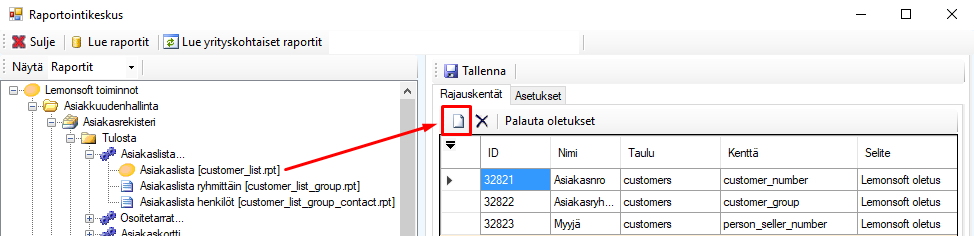
Kuva. Tulosta-näytön
Sähköposti-toiminnolla voit lähettää raportin sähköpostiin.